В наше время мобильные устройства стали неотъемлемой частью жизни каждого человека, и среди них особое место занимают смартфоны. Однако, когда дети начинают использовать эти устройства, возникает необходимость обеспечить им безопасность и защитить их от нежелательного контента или случайного нажатия на неподходящие функции.
iPhone, в свою очередь, предлагает своим пользователям удобное и легкое решение этой проблемы. Включая защиту экрана от детей, вы можете быть уверены, что ваш ребенок будет использовать смартфон безопасным и контролируемым образом.
Чтобы включить защиту экрана от детей на iPhone, следуйте этим простым шагам. Во-первых, откройте настройки на вашем устройстве. Обычно исповедуемый путь к настройкам - это иконка шестеренки (Settings) на экране главного меню. Выберите эту иконку, чтобы продолжить.
Как включить защиту экрана от детей на iPhone

Когда речь идет о безопасности детей, важно соблюдать надлежащие меры предосторожности на всех устройствах, включая мобильные телефоны. Если вы хотите предотвратить детей от нежелательного использования вашего iPhone, вы можете включить защиту экрана от детей, чтобы ограничить доступ к некоторым функциям и приложениям.
Вот пошаговая инструкция о том, как включить защиту экрана от детей на iPhone:
| Защита экрана от детей на iPhone поможет вам контролировать то, на что ваши дети тратят свое время и что они могут делать на вашем устройстве. Безопасность детей в сети - это серьезное дело, поэтому необходимо принимать меры для их защиты. Учтите, что эта функция будет заблокирована с помощью четырехзначного пароля, поэтому убедитесь, что пароль надежный и запоминаемый только вами. Кроме того, регулярно проверяйте, что настройки ограничений соответствуют вашим потребностям и возрасту ваших детей. Может потребоваться обновление ограничений, когда дети растут и их потребности меняются. |
Настройка ограничений

Для настройки ограничений на iPhone выполните следующие действия:
| 1. | Откройте приложение "Настройки" на главном экране вашего iPhone. |
| 2. | Прокрутите вниз и нажмите на раздел "Экранное время". |
| 3. | Выберите "Ограничения контента и конфиденциальности". |
| 4. | Введите код-пароль, если он требуется, чтобы получить доступ к настройкам ограничений. |
| 5. | В разделе "Ограничения приложений" вы можете установить ограничения для различных категорий приложений, таких как игры, социальные сети и медиа. |
| 6. | В разделе "Ограничения содержания" вы можете ограничить доступ к определенному контенту, такому как фильмы, музыка и книги. |
| 7. | Настройте ограничения в соответствии с вашими потребностями и предпочтениями. |
| 8. | После настройки ограничений вы можете вернуться к экрану "Экранное время" и включить функцию "Ограничения на детей", чтобы ограничить время использования устройства вашими детьми. |
Теперь у вас есть возможность настроить ограничения на вашем iPhone, чтобы защитить экран от нежелательного доступа детей.
Задайте пароль
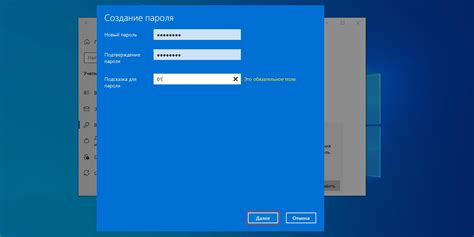
Чтобы включить защиту экрана от детей на вашем iPhone, вам потребуется задать пароль для доступа к устройству. Для этого следуйте инструкциям:
1. Откройте меню "Настройки" на вашем iPhone.
2. Прокрутите вниз и выберите пункт "Face ID и пароль" или "Touch ID и пароль", в зависимости от того, какой способ разблокировки у вас используется.
3. Введите текущий пароль, если он уже задан, или нажмите на пункт "Задать пароль", если вы хотите установить новый.
4. Создайте надежный пароль, используя комбинацию цифр, букв или специальных символов. Не используйте легко угадываемые пароли, такие как "1234" или "0000".
5. Подтвердите пароль, повторив его еще раз.
6. После успешного создания пароля, вы сможете использовать его для разблокировки своего iPhone и предотвращения несанкционированного доступа к вашим данным.
Теперь вы успешно установили пароль для защиты экрана от детей на вашем iPhone. Будьте внимательны при его использовании и не раскрывайте его посторонним лицам.
Ограничьте доступ к приложениям
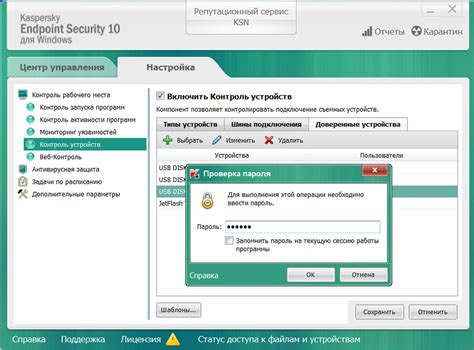
Чтобы предотвратить детский доступ к нежелательным приложениям, вам необходимо включить ограничения с помощью функции "Ограничения" на вашем iPhone. Следуйте этим шагам:
- Зайдите в меню "Настройки" на вашем iPhone.
- Прокрутите вниз и нажмите на раздел "Общие".
- Выберите "Ограничения" и нажмите на "Включить ограничения".
- Введите код доступа для ограничений, если у вас его еще нет. Убедитесь, что вы выбираете надежный код доступа, чтобы ваш ребенок не смог его отгадать.
- После ввода кода доступа прокрутите вниз и найдите раздел "Разрешения".
- Нажмите на "Приложения" и выберите "Доступ к приложениям".
- Выберите категории приложений, к которым вы хотите ограничить доступ. Например, вы можете запретить доступ к социальным сетям, играм или видео.
- Нажмите на "Готово" в правом верхнем углу экрана, чтобы сохранить настройки.
Теперь ваш iPhone будет ограничивать доступ к выбранным категориям приложений для ваших детей. Если они попытаются открыть запрещенное приложение, им будет показано сообщение об ограничениях.
Установите ограничения для контента
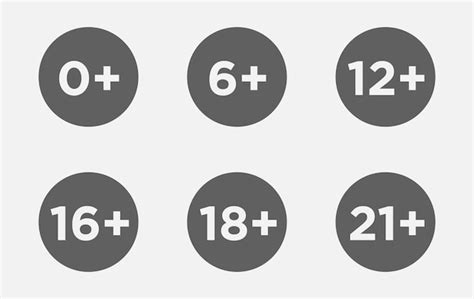
Чтобы предотвратить неприемлемый контент отображение на экране вашего iPhone, вы можете использовать функцию ограничений.
1. Откройте "Настройки" на вашем iPhone.
2. Нажмите на свою учетную запись Apple ID, затем выберите "Содержание и конфиденциальность".
3. В разделе "Ограничения контента" нажмите на "Включить ограничения".
4. Выберите нужные категории, чтобы ограничить доступ к определенному типу контента, и установите уровень ограничений.
5. Для установки пароля для ограничений нажмите на "Пароль ограничений", затем введите четырехзначный код.
Теперь ваш iPhone будет отображать только контент, который соответствует установленным ограничениям. Это поможет защитить ваших детей от просмотра неподходящего для них контента.